Інноваційна сенсорна панель на нових моделях MacBook Pro потребує часу для повсюдного впровадження. Користувачі стоять перед вибором: чи варто оновлювати свої пристрої, і чи потрібна їм ця новинка. Щоб нове апаратне забезпечення стало популярним, потрібен час. Адаптація користувачів – це лише одна із перешкод. Розробники програмного забезпечення повинні забезпечити підтримку сенсорної панелі у своїх продуктах. Без цього, користувачі не зможуть оцінити її переваги. Наразі, користувачі залежні від розробників. Однак, хороша новина полягає в тому, що ви можете самостійно налаштувати власні кнопки на сенсорній панелі для будь-яких програм або дій. Для цього потрібно приділити трохи часу.
Для додавання персоналізованих кнопок на сенсорну панель, вам знадобиться програма BetterTouchTool. Стандартні налаштування macOS не дозволяють створювати власні кнопки. BetterTouchTool – це популярна програма для macOS, розроблена для кастомізації жестів і сенсорної панелі. Це платний додаток, але його цінова політика досить гнучка, і вартість може становити від 6 доларів. Також доступна 45-денна пробна версія.
BetterTouchTool підтримує не тільки сенсорну панель. Завдяки цій програмі можна створювати спеціальні кнопки, що виконують різні дії. Від відкриття додатків і скриптів, до дій в середині програм, наприклад, відкриття нової вкладки у браузері або запуску файлу у конкретному додатку.
Завантажте останню стабільну версію BetterTouchTool. Після встановлення перейдіть до системних налаштувань, а потім до розділу “Безпека та конфіденційність”. Там потрібно буде надати програмі доступ до спеціальних можливостей.
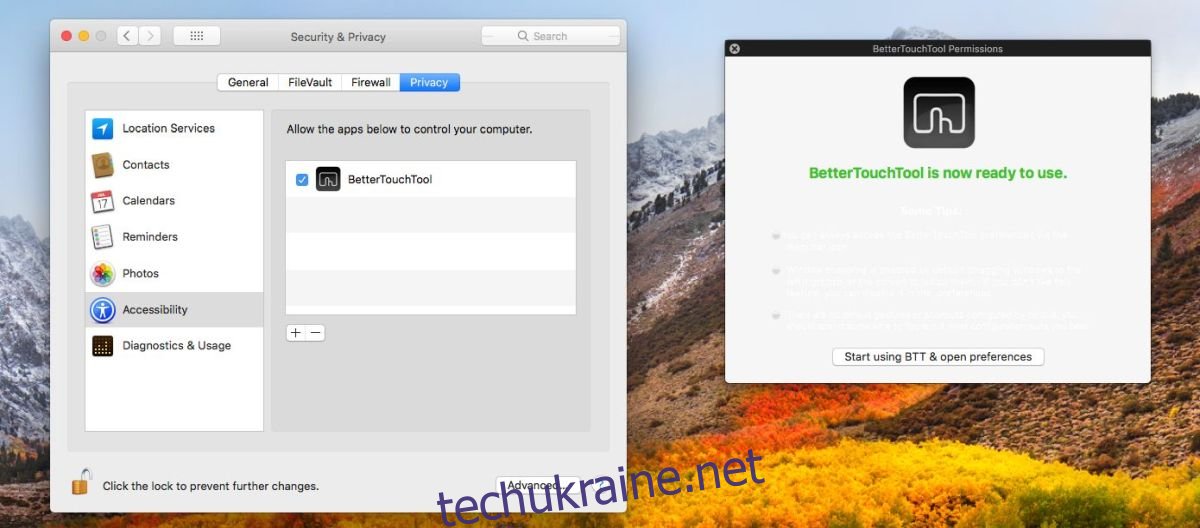
Після надання доступу, можна приступати до створення власних кнопок для сенсорної панелі. Відкрийте налаштування BetterTouchTool і перейдіть на вкладку TouchBar. Якщо ви хочете, щоб кнопка працювала у всіх програмах, оберіть “Глобально” у лівій колонці. Якщо кнопка потрібна лише для конкретної програми, спочатку додайте цю програму в лівий стовпчик. Далі натисніть кнопку TouchBar внизу.
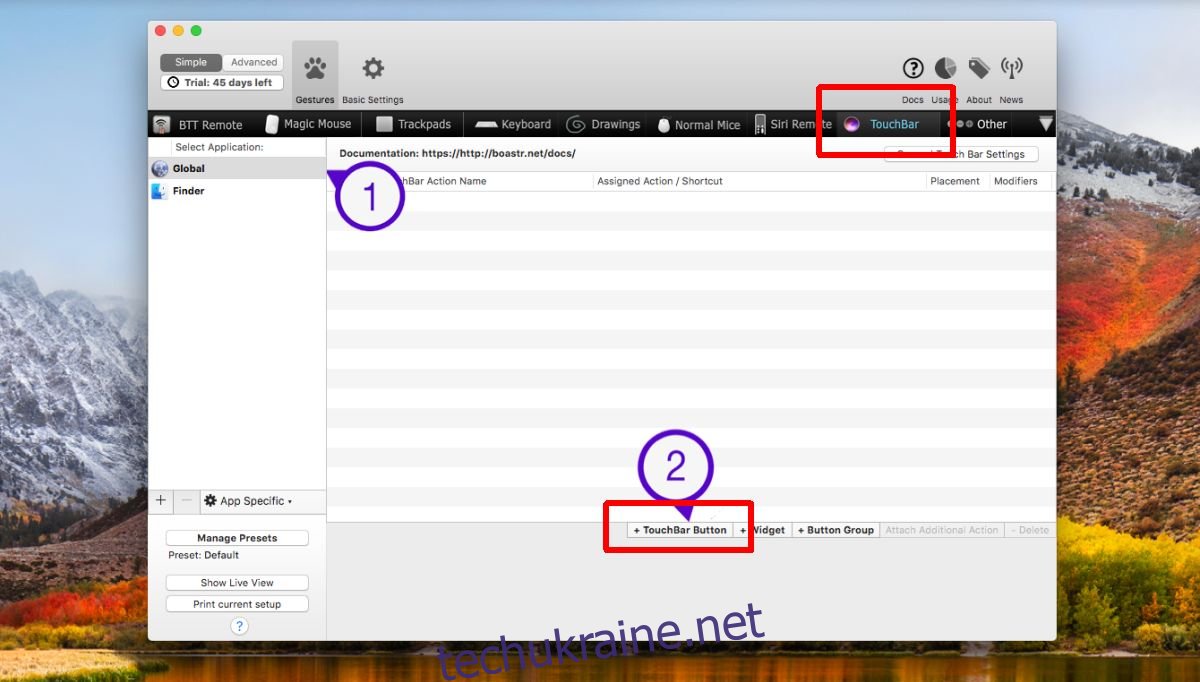
Введіть ім’я нової кнопки. Ви можете налаштувати її для виконання комбінацій клавіш або обрати дію зі списку доступних. Тут є все: від системних перемикань до дій миші. Призначте кнопці необхідну дію і все готово.
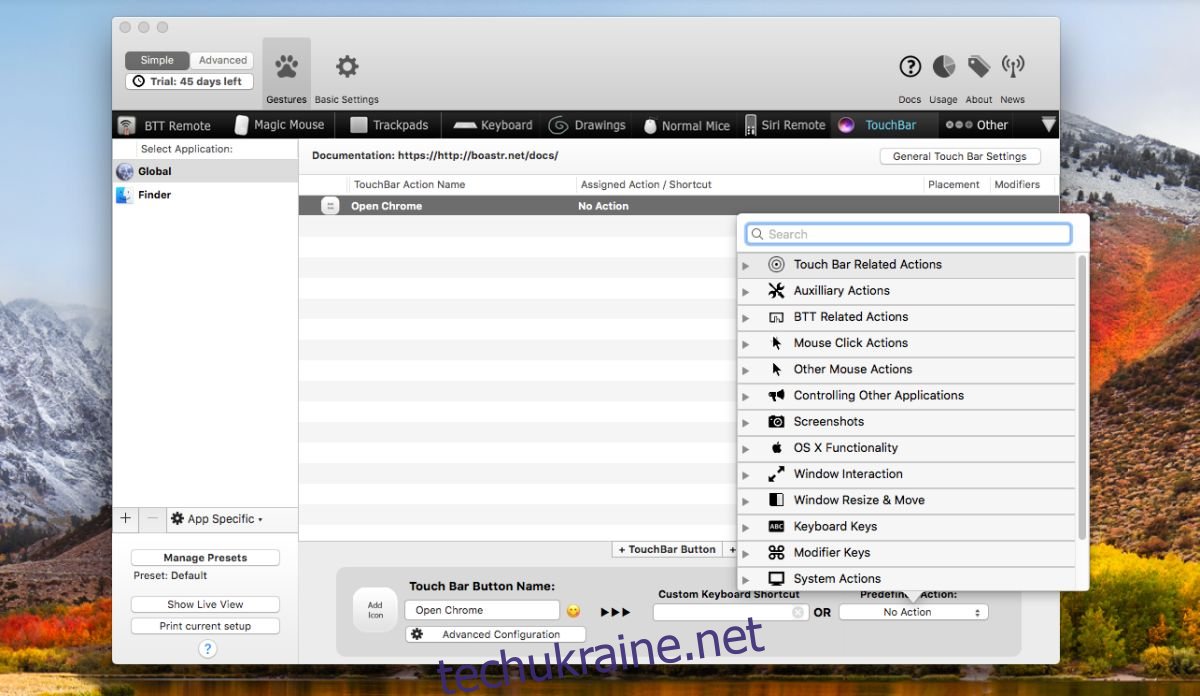
Для прикладу, ми створимо глобальну кнопку для відкриття нової вкладки в Chrome. Кнопку назвемо “Нова вкладка Chrome”. Команда для відкриття нової вкладки — Command+T. BetterTouchTool запропонує вам застосувати комбінацію клавіш для певної дії. Оберіть Chrome, і збережіть кнопку. Ось і все.
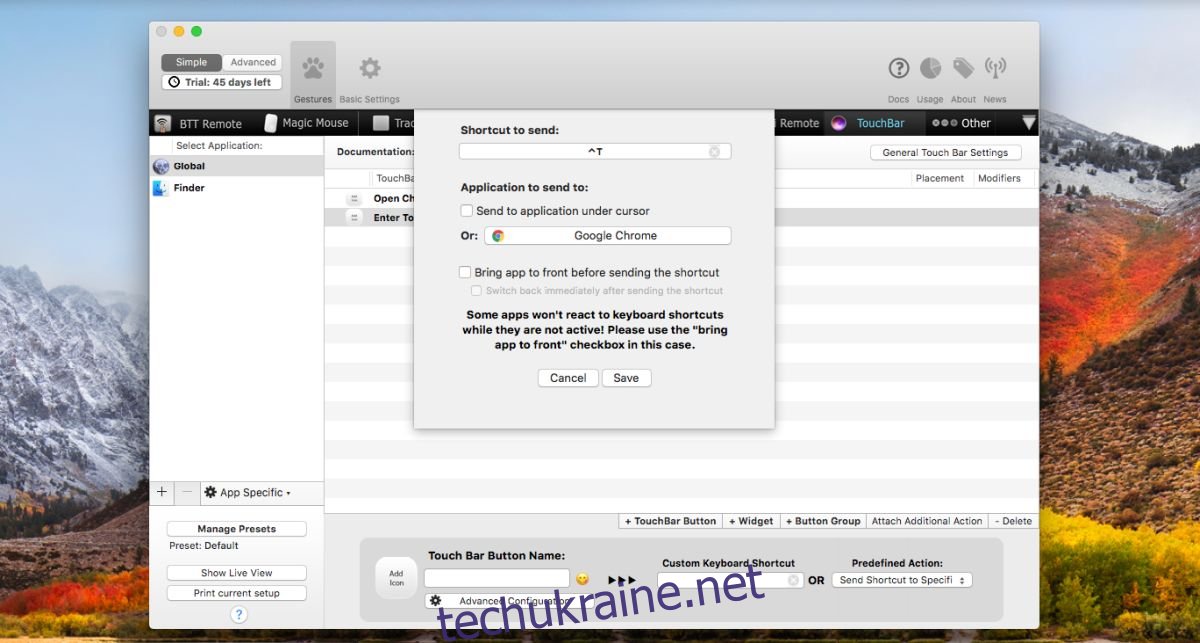
Сенсорна панель відобразить всі додані кнопки, які працюватимуть так, ніби це є вбудована функція програми.
